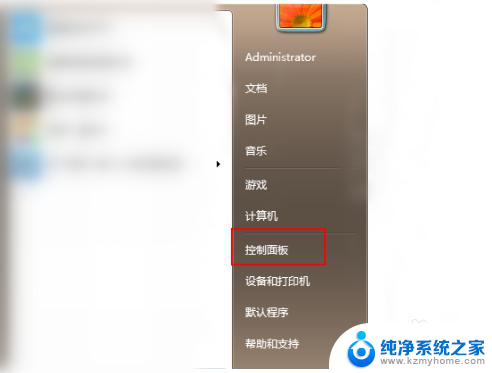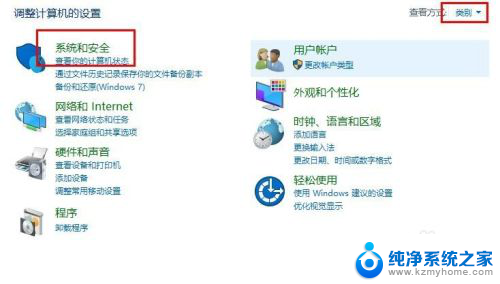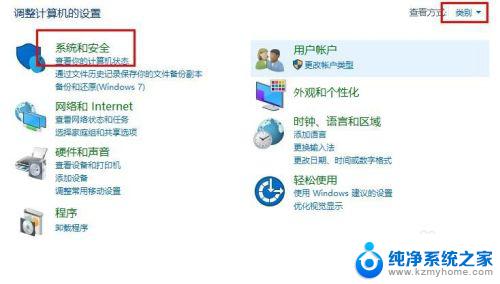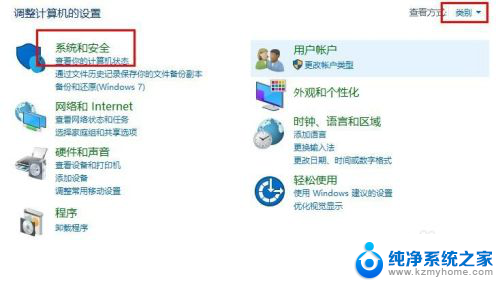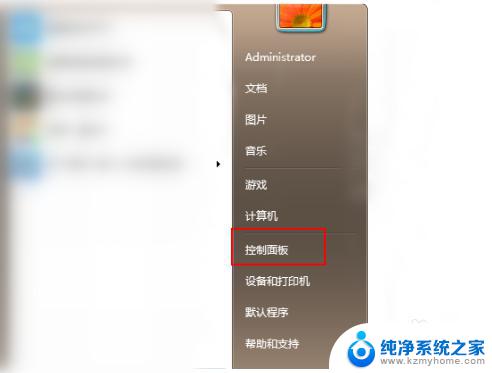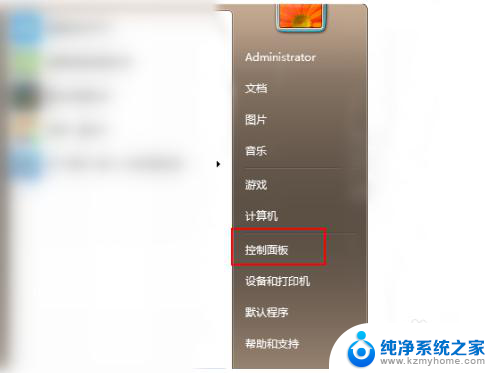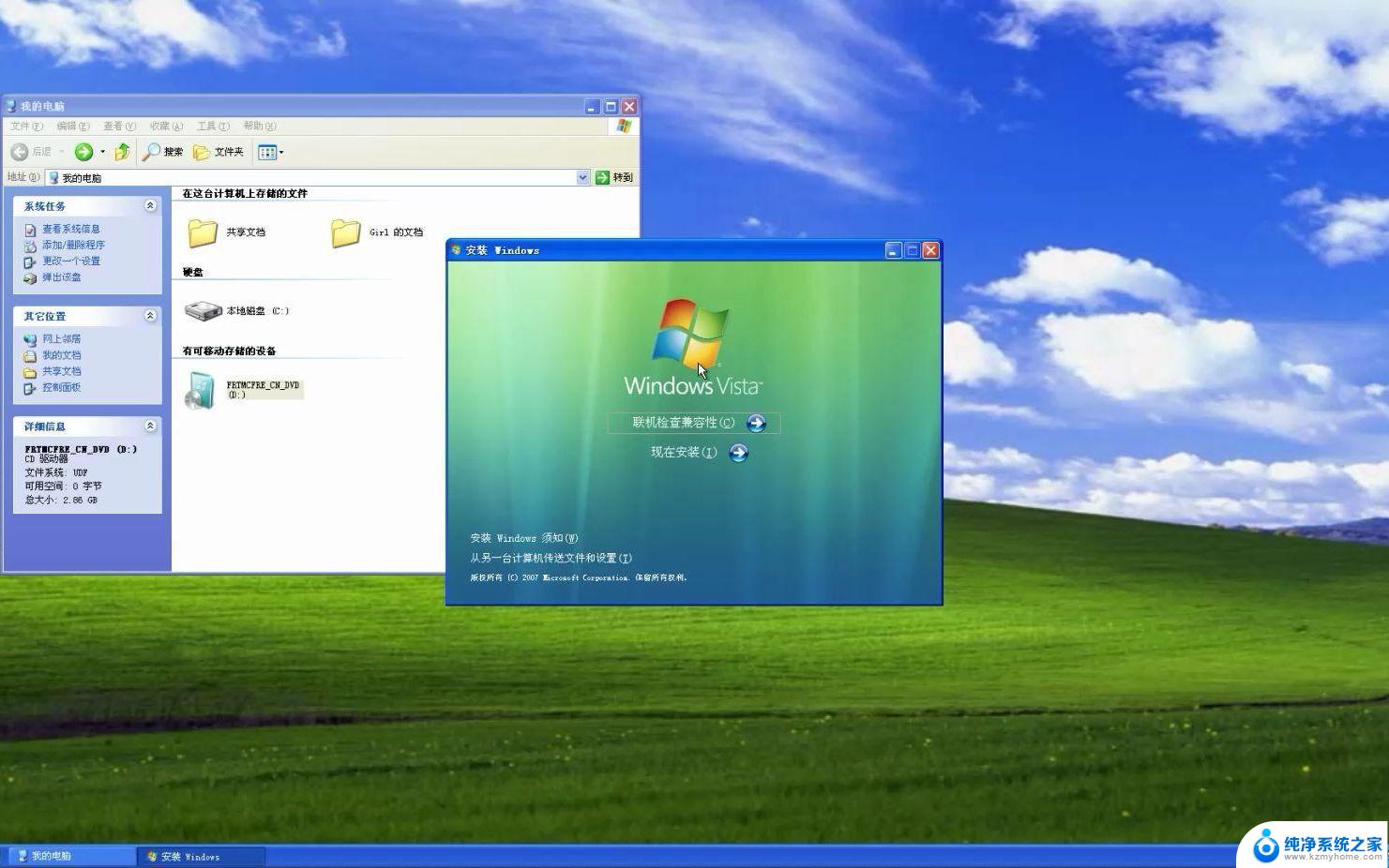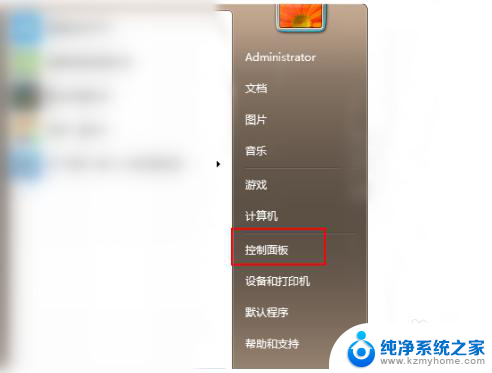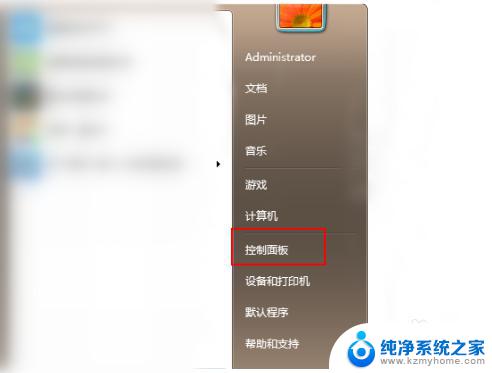电脑怎么windows7升级到windows10 Win7升级到Win10免费教程
更新时间:2024-02-25 12:07:43作者:yang
在当今数字化时代,操作系统的升级已经成为许多电脑用户必不可少的一部分,而Windows系统作为最为流行的操作系统之一,它的升级也备受关注。许多用户可能还在使用老旧的Windows 7系统,想要将其升级到更为先进的Windows 10系统。如何实现这一升级呢?接下来将为大家介绍Win7升级到Win10的免费教程,让您轻松完成系统升级,享受更为便捷、稳定的操作系统体验。
方法如下:
1.在windows7系统桌面左下角点击win7系统菜单图标,找到控制面板打开。
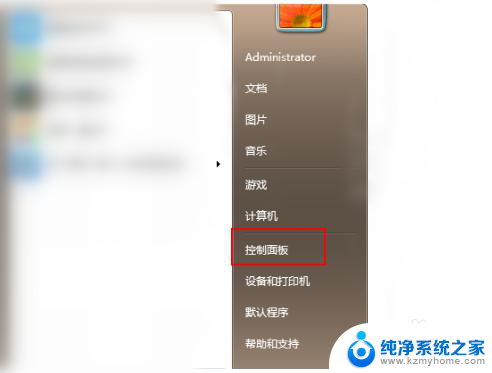
2.然后在控制面板中,找到系统和安全的选项,点击进入。
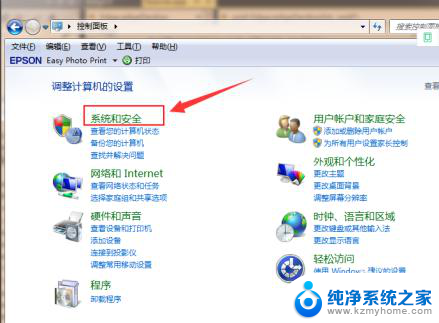
3.在列表中找到Windows Update,单击 检查更新。
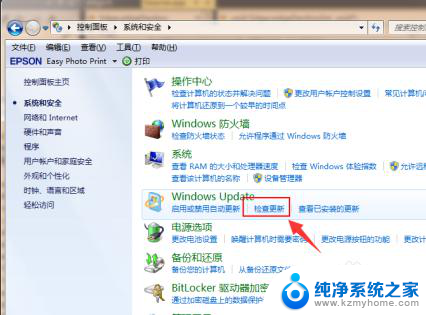
4.进入后可以看到有可用的升级提示,单击 安装。
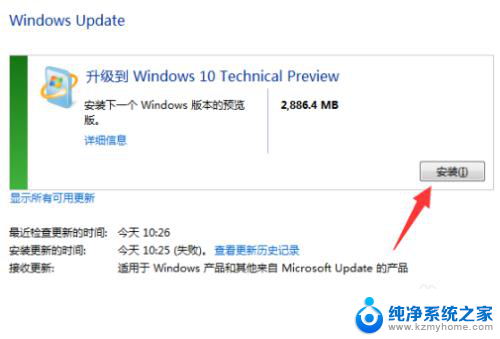
5.等待下载更新的安装包,接着自动安装升级到win10系统。
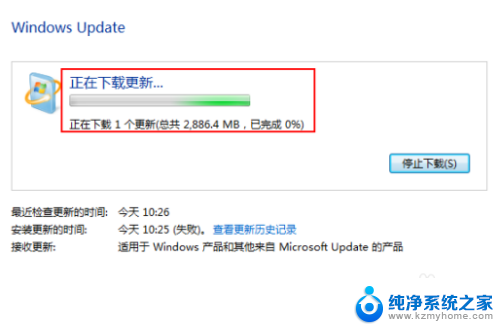
以上就是如何将Windows 7升级到Windows 10的全部内容,如果你也遇到了相同的情况,快按照我的方法来处理吧,希望对大家有所帮助。